Каждый из нас бывал в такой ситуации: удаляя файл, мы только потом понимали, что в нем содержалась важная информация или это была семейная фотография.
1. Опция «Восстановить» из корзины
Если вы еще не очистили корзину, вы можете восстановить удаленные файлы на Mac с помощью опции «Восстановить», выполнив следующие действия:
Нажмите на значок Корзины в Dock.
Правой кнопкой мыши нажмите на случайно удаленный файл и выберите Восстановить .

Сейчас файл появится в том месте, где он был сохранен до его удаления. Если вы не помните, где он был сохранен, вы всегда можете использовать функцию поиска в Finder и найти ваш файл.
2. Отменить последнее действие
Вторым способом восстановления недавно удаленных файлов на Mac является функция Undo. Этот метод лучше всего подходит в тех случаях, когда вы случайно что-то удалили и после этого не выполняли никаких других действий.
Чтобы воспользоваться этой функцией, щелкните Редактировать в верхней строке меню, затем выберите Отменить перемещение .

Примечание: Этот метод позволяет отменить только одно действие. Поэтому, если после удаления файла вы выполнили еще какие-либо действия, функция Undo не поможет вам восстановить удаленные файлы на Mac.
3. Резервное копирование Time Machine
Если вы уже очистили корзину, первые два метода не помогут восстановить файлы. Однако вы все равно можете восстановить удаленные файлы на Mac, обратившись к резервному копированию Time Machine. Выполните следующие действия:
Откройте Finder и найдите Time Machine. Просмотрите резервные копии Time Machine, чтобы найти ту, которая еще доступна. Выберите файл, который необходимо восстановить, и нажмите Восстановить . Выбранный элемент вернется в свое прежнее местоположение до удаления.

4. Использование терминала
Более продвинутые пользователи могут восстановить удаленные файлы на Mac. Этот метод не требует использования фирменного программного обеспечения, но требует базового понимания команд Terminal.
Откройте Terminal, введите cd .Trash и нажмите Enter, чтобы перейти в папку Trash.
Наберите ls -al ~/.Trash, чтобы вывести список всех файлов в папке Trash, даже скрытых. Найдите файл, который нужно восстановить.
После того как вы нашли файл, введите
mv [filename] ../
Эта команда удобно перемещает восстановленные файлы обратно на рабочий стол или в то место, откуда они были удалены.
5. Недавно удаленные фотографии
Если у вас есть приложение (например, Photos), в котором ведется папка Recently Deleted, это может стать отличным способом восстановления потерянных фотографий.
Откройте приложение Photos и перейдите на вкладку Recently Deleted.
Правой кнопкой мыши щелкните файл, который необходимо восстановить, и выберите Recover .

Важно отметить, что в приложении Photos изображения хранятся 30 дней после удаления, поэтому, если прошло более 30 дней, воспользоваться этим методом не удастся.
Предотвращение потери данных в будущем
Apple предоставляет множество встроенных функций для восстановления удаленных файлов на Mac без загрузки сторонних программ и потери других данных. Но лучше всего не надеятся на Apple, а переодически делать бэкапы важных данных.




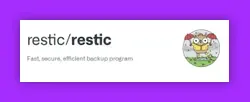
Комментарии (0)